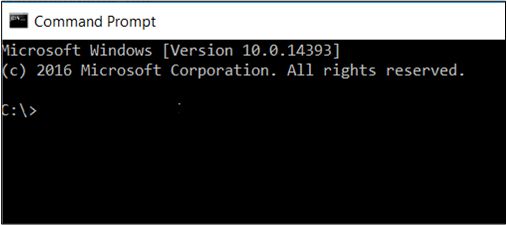windows10 64位 OpenVINO安装的必要步骤
这是针对于OpenVINO安装教程,先从这里开始,OpenVINO安装教程为:
windows10 64位 OpenVINO安装教程
OpenVINO安装的可选步骤:
windows10 64位 OpenVINO安装的可选步骤
目录
一、配置模型优化程序
二、模型优化器配置步骤
三、使用验证脚本验证您的安装
四、运行图像分类验证脚本
五、运行推理管道验证脚本
一、配置模型优化程序
重要信息:这些步骤是必需的。您必须为至少一个框架配置Model Optimizer。如果您未完成本节中的步骤,模型优化程序将失败。
注意:如果您在知道安装了Python时看到错误,表明未安装Python,则您的计算机可能无法找到该程序。有关将Python添加到系统环境变量的说明,请参阅更新Windows环境变量。
Model Optimizer是OpenVINO™工具包的英特尔®分销的关键组件。如果不通过模型优化器运行模型,则无法对训练的模型进行推理。当您通过模型优化器运行预先训练的模型时,您的输出是网络的中间表示(IR)。IR是一对描述整个模型的文件:
.xml:描述网络拓扑.bin:包含权重和偏差二进制数据
推理引擎使用CPU,GPU或VPU硬件上的通用API读取,加载和推断IR文件。
Model Optimizer是一个基于Python *的命令行工具(mo.py),位于
C:\Program Files (x86)\IntelSWTools\openvino\deployment_tools\model_optimizer在使用流行的深度学习框架(如Caffe *,TensorFlow *,MXNet *和ONNX *)训练的模型上使用此工具,将它们转换为推理引擎可以使用的优化IR格式。
二、模型优化器配置步骤
您可以一次为所有受支持的框架配置模型优化程序,也可以一次为一个框架配置模型优化程序。选择最适合您需求的选项。如果看到错误消息,请确保已安装所有依赖项。
重要信息:成功执行以下步骤需要Internet访问权限。如果您只能通过代理服务器访问Internet,请确保在您的环境中配置了Internet。
注意:在以下步骤中:
- 如果您要在安装的另一个已安装的英特尔®分布式OpenVINO™工具包中使用模型优化器,请替换
openvino为openvino_。- 如果您将OpenVINO™工具包的英特尔®分发版安装到非默认安装目录,请替换
C:\Program Files (x86)\IntelSWTools为安装该软件的目录。
这些步骤使用命令提示符以确保您看到错误消息。
选项1:同时为所有支持的框架配置Model Optimizer:
1.打开命令提示符。为此,请cmd在“ 搜索Windows”框中键入,然后按Enter键。在打开的窗口中键入命令:
2.转到Model Optimizer先决条件目录。
3.运行以下批处理文件以配置Caffe *,TensorFlow *,MXNet *,Kaldi *和ONNX *的模型优化器:
install_prerequisites.bat
选项2:分别为每个框架配置模型优化器:
1.转到Model Optimizer先决条件目录:
cd C:\Program Files (x86)\IntelSWTools\openvino\deployment_tools\model_optimizer\install_prerequisites
2.运行您将与Model Optimizer一起使用的框架的批处理文件。您可以使用多个:
- 对于Caffe:
install_prerequisites_caffe.bat- 对于TensorFlow:
install_prerequisites_tf.bat- 对于MXNet:
install_prerequisites_mxnet.bat- 对于ONNX:
install_prerequisites_onnx.bat- 对于Kaldi:
install_prerequisites_kaldi.batModel Optimizer是为一个或多个框架配置的。成功通过类似于此的屏幕指示:
您已准备好使用两个简短的演示来查看运行英特尔分发OpenVINO工具包的结果,并验证您的安装是否成功。演示脚本是必需的,因为它们执行其他配置步骤。
三、使用验证脚本验证您的安装
重要提示:此部分是必需的。除了确认您的安装成功之外,演示脚本还执行其他步骤,例如设置计算机以使用Model Optimizer示例。
注意:要运行英特尔处理器显卡,英特尔Movidius™神经计算棒,英特尔神经计算棒2,或英特尔®视觉加速器设计与英特尔Movidius的VPU™演示应用程序,请确保您完成了额外的安装步骤第一。
要了解更多关于演示应用程序,请README.txt在
C:\Program Files (x86)\IntelSWTools\openvino\deployment_tools\demo\注意:
- 本节中的路径假定您使用了默认安装目录。如果您使用的目录不是
请使用您安装软件的位置更新目录。C:\Program Files (x86)\IntelSWTools- 如果您要从英特尔®计算机视觉SDK 2017 R3测试版迁移到英特尔®分布式OpenVINO™工具包,请阅读有关移植应用程序的此信息。
1.打开命令提示符窗口。
2.转到推理引擎演示目录:
cd C:\Program Files (x86)\IntelSWTools\openvino\deployment_tools\demo\3.按照下一节中的说明运行验证脚本。
四、运行图像分类验证脚本
要运行该脚本,请启动该demo_squeezenet_download_convert_run.bat文件:
demo_squeezenet_download_convert_run.bat此脚本下载SqueezeNet模型,使用模型优化器将模型转换为 .bin和 .xml中间表示(IR)文件。推理引擎需要此模型转换,因此它可以使用IR作为输入,并在英特尔硬件上实现最佳性能。
此验证脚本构建映像分类示例应用程序,并使用car.png 演示目录中的映像运行它 。有关中间表示的简要说明,请参阅配置模型优化程序。
验证脚本完成后,您将获得前10个类别的标签和置信度:
这个演示已经完成。保持控制台打开并继续下一部分以运行推理管道演示。
五、运行推理管道验证脚本
要运行该脚本,请demo_security_barrier_camera.bat在控制台中启动该文件:
demo_security_barrier_camera.bat该脚本下载三个预先训练的模型IR,构建安全屏障相机演示应用程序并使用下载的模型和目录中的car_1.bmp 图像运行它 demo以显示推理管道。验证脚本使用车辆识别,其中车辆属性相互构建以缩小特定属性。
首先,将物体识别为车辆。该识别用作下一个模型的输入,该模型识别特定车辆属性,包括牌照。最后,标识为牌照的属性被用作第三模型的输入,第三模型识别牌照中的特定字符。
演示完成后,您将打开两个窗口:
- 一个控制台窗口,显示有关演示执行的任务的信息
- 一个图像查看器窗口,显示结果框架,其中检测项呈现为边界框,类似于以下内容:
关闭图像查看器窗口以结束演示。
要了解验证脚本,请参阅中的README.txt文件
/opt/intel/openvino/deployment_tools/demo在本节中,您看到了OpenVINO™工具包功能的英特尔®分布预览。
您已完成所有必需的安装,配置和构建步骤,以便使用CPU使用经过培训的模型。
如果您想使用英特尔®处理器显卡(GPU),英特尔®Movidius™神经计算棒,英特尔®神经计算棒2或采用英特尔®Movidius™(VPU)的英特尔视觉加速器设计,或添加CMake *和Python *您的Windows *环境变量,请阅读下一节以了解其他步骤。